Jak používat funkci panelu nástrojů Adresa na hlavním panelu systému Windows 10: - Existují některé panely nástrojů, které jsou již definovány systémem Windows 10 a ke kterým bude přistupováno přímo z hlavního panelu systému Windows. The Panel nástrojů Adresa je jedním z těchto panelů nástrojů, který vám pomůže získat přístup k libovolnému webu přímo z hlavního panelu systému Windows pomocí výchozího prohlížeče.
Panel nástrojů Adresa je v zásadě a zkratka což vám dává svobodu procházet jakoukoli webovou stránku, aniž byste kvůli tomu museli spouštět prohlížeč.
Toto je několik snadných kroků k použití panelu nástrojů Adresa ve Windows 10
Krok 1:-
Klikněte pravým tlačítkem na hlavní panel systému Windows. Zobrazí se vyskakovací okno.
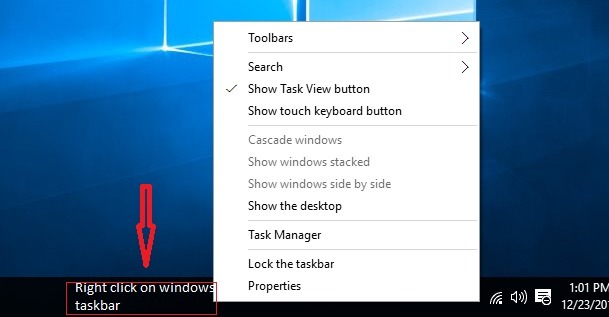
Krok 2:-
Jít do Panely nástrojů a klikněte na Adresa Panel nástrojů.
Když kliknete na Adresa Toolbar, an Panel nástrojů Adresa se zobrazí v pravém dolním rohu hlavního panelu systému Windows. Panel nástrojů této adresy je velmi podobný vyhledávacímu panelu.
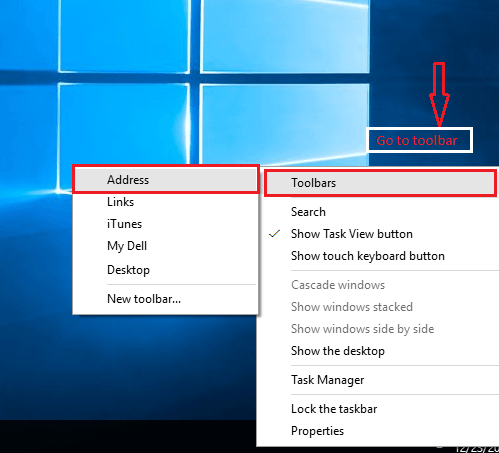
Krok 3: -
Pokud váš hlavní panel má uzamčeno, Můžete jej snadno odemknout.
Klikněte pravým tlačítkem myši na hlavním panelu Windows a klikněte na Zamkněte hlavní panel. Nyní je váš hlavní panel systému Windows Odemčený a zdarma k použití.
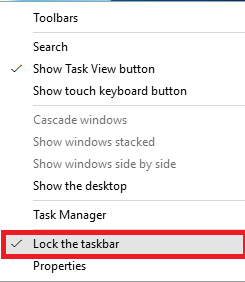
Krok 4: -
Chcete-li procházet web pomocí panelu nástrojů Adresa, stačí napsat URL webu, ke kterému chcete získat přístup, a stiskněte Enter.
Například jsme zadali URL webové stránky s názvem Mera Bheja.
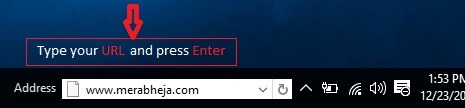
Nyní budete přesměrováni na tuto webovou stránku Mera Bheja pomocí výchozího prohlížeče. V tomto příkladu je výchozím prohlížečem Microsoft Edge, takže se web otevře prostřednictvím prohlížeče Edge.
Pokud chcete vidět poslední Dějiny z webových stránek, které jste navštívili, existuje rozevírací tlačítko na panelu nástrojů adresy.
Po kliknutí na rozevírací tlačítko se zobrazí středně velké vyskakovací okno, které obsahuje celou historii procházení.
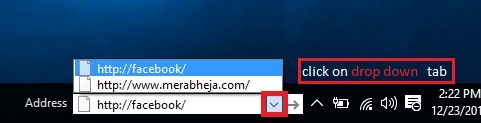
Vedle rozevíracího tlačítka najdete a tlačítko Obnovit. Pomocí tlačítka Obnovit můžete obnovit aktuální web ve webovém prohlížeči.

Můžete také odebrat historii panelu nástrojů Adresa.
Zde je několik snadných kroků k odstranění historie adresního řádku: -
Krok 1:-
Přejděte do okna Tento počítač.
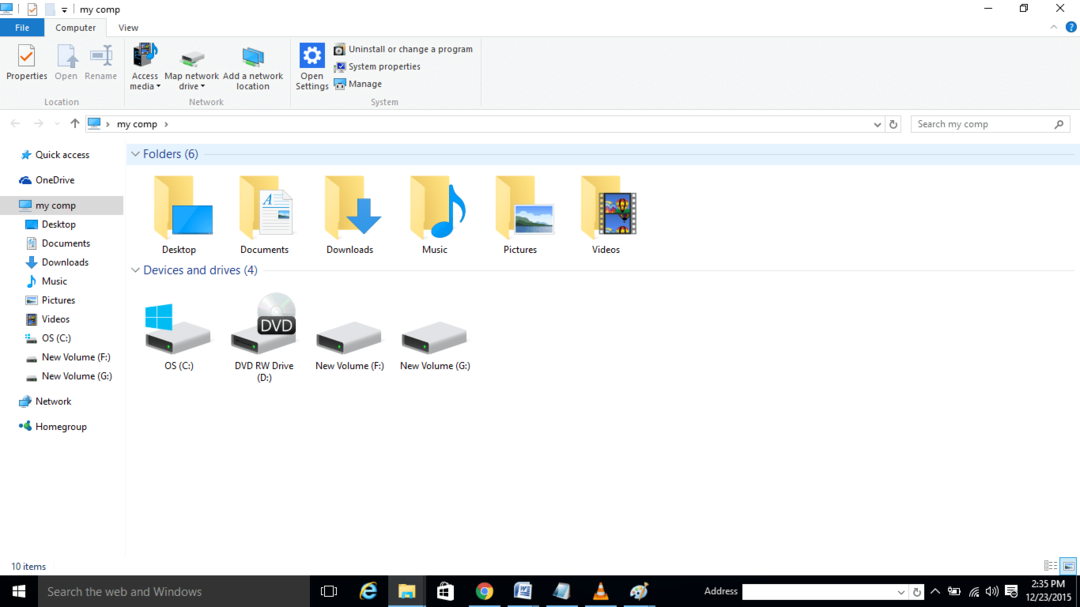
Krok 2:-
Podívejte se na adresní řádek v horní části, který zobrazuje můj comp.
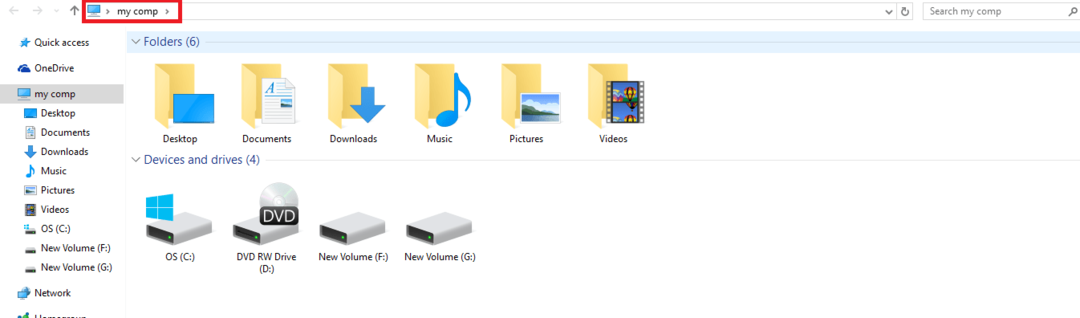
Krok 3: -
Klikněte pravým tlačítkem na tento panel, otevře se vyskakovací okno.

Krok 4: -
Vybrat smazat historii a stiskněte klávesu Enter.

Pomocí těchto kroků můžete snadno odstranit historii procházení adresního řádku.
Tento článek je o Lišta adresy. Postupujte podle těchto jednoduchých kroků a můžete mít rychlý přístup na svůj web, aniž byste museli spouštět webový prohlížeč.
